PC作業でなにかあったときに「スクリーンショットください」というとたまにデスクトップ画面をまるごと送ってくれることがあります。
Print Screenをペイントに貼り付けて保存してって懐かしのXP時代を思い出しますが、使えなくもないためずっとこの方法のままの人は割といます。
最近はSnippingツールも不満のないものになりましたが、そのうち廃止される状態なので新しい「切り取り & スケッチ」も含めてスクショについて考えてみる。
Print Screen
[Print Screen]キーを押すだけで全画面をクリップボードに保存できます。ファイルにするには適当な編集ソフトに貼り付けて画像保存する。
クリップボードからそのまま貼り付けることのできるソフトを使っていればメモとして使いやすい場合もあります。
[Alt + Print Screen]キーでアクティブウインドウのみのコピーも可能です。Snipping Tool
Windows Vistaから標準インストールされたWindowsコンポーネントです。
初期はいまいちでしたが、どんどん便利になっていって今では全然不満がなくなりました(が、新ツールにとって代わられる不憫さ)。
- 自由領域、四角、ウィンドウ、全画面のモード切替
- 0-5秒の待ち時間(メニューなど非アクティブで消えるときなどに)
- 保存した画像への書き込み(フリーハンド)
- クリップボードコピーかファイル保存(png, jpg, gif, mht)
コマンド起動はないのでタスクバーにピン留めしておくと便利です。
切り取り & スケッチ
Windows10で追加されたSnipping Toolの後継機能。
[Windows + Shift + S]キーでスクリーン上部にツールが出ます。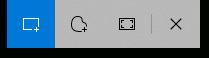
左から四角範囲、自由範囲、全画面、キャンセルです。

選択後に通知が出ます。これをクリックするとメイン画面が開きます。
保存する前提ならアクション数が増えるので、これもタスクバーにピン留め運用の方が使いやすいように思います。
Snipping Toolとの違い
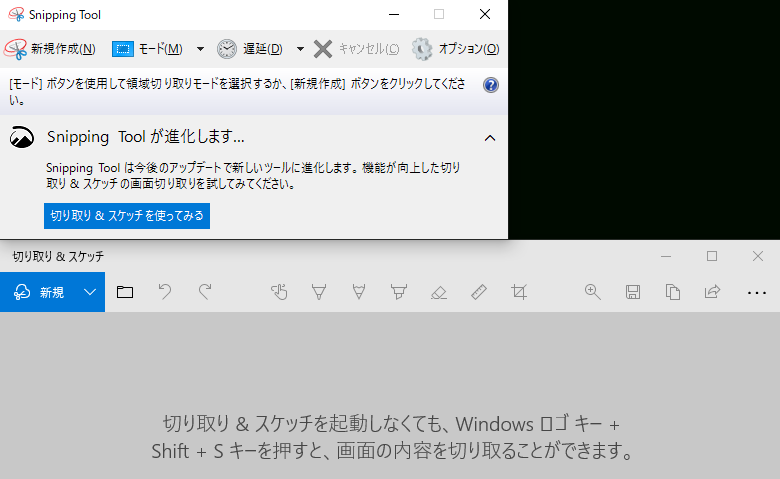
「スクリーンをとる」機能から「編集までする」機能になったような感じです。
個人的にうれしかったのはトリミング機能と直線を書けるようになったこと。
遅延は0, 3, 10秒のみで3秒は短く10秒もいらないことがあるので微妙にマイナス。
ファイル保存時のデフォルト名に関してSnipping Toolでは「キャプチャ.PNG」でそのまま連続保存しようとすると上書き確認になって面倒だったけど、切り取りスケッチでは日時を使って「コメント yyyy-MM-dd hhmmss.png」となるので多少便利。
あとはタスクバーに置いてみると左のSnipping Toolに比べて右の切り取り&スケッチは直感的でないように感じます。
![]()
動画キャプチャ
ついでに動画としてスクリーンキャプチャをとる方法について。
デフォルト機能はないのでフリーソフトなど入れる必要があります。
シンプルな「LICEcap」も好きでしたが今は「ScreenToGif」以外使っていません。
色々できるので複雑そうに見えますが基本直感で操作できておすすめです。